作者:乔山办公网日期:
返回目录:word文档
说起抠图,很多人的第一反应肯定是使用photoshop抠图去背景。的确,photoshop抠图清晰、完整,细节保留度高,但是photoshop操作繁琐,专业要求高,很多人不易上手。
给大家推荐一个抠图软件,Word,想不到吧!在微软word2010以上版本中也能轻易删除图片的背景,以下图为例,删除照片中的灰色背景,操作也很简单:

第一步:单击【图片】,插入需要删除背景的图片,进入图片工具【格式】选项卡;
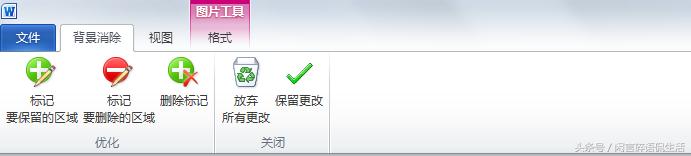
第二步:微调图片,删除背景;
微调1:点选【删除背景】,页面中的紫色区域即是要删除的部分,可根据需要调整矩形区域大小;
微调2:点击【背景消除】选项卡中的【标记要保留的区域】,标记图片中需要保留的区域;
点击【背景消除】选项卡中的【标记要删除的区域】,删除图片中需要去掉的区域;
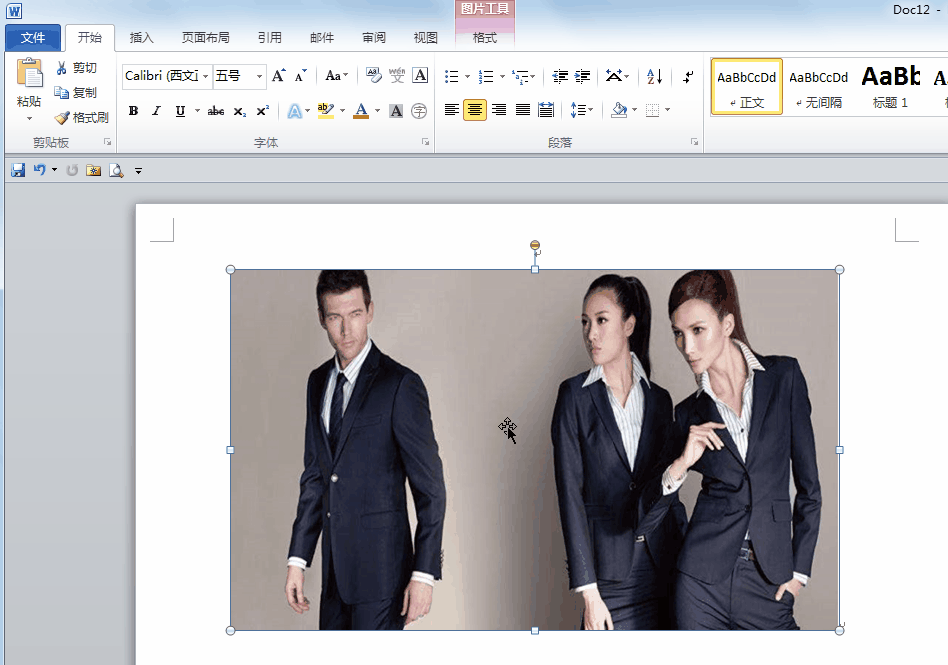
第三步:点击【保存更改】即可去除背景。
看明白了吗?依次点击图片【格式】-【删除背景】-【标记要保留的区域】/【标记要删除的区域】,然后【保留更改】就OK啦!
纯色背景的图片就更简单了!
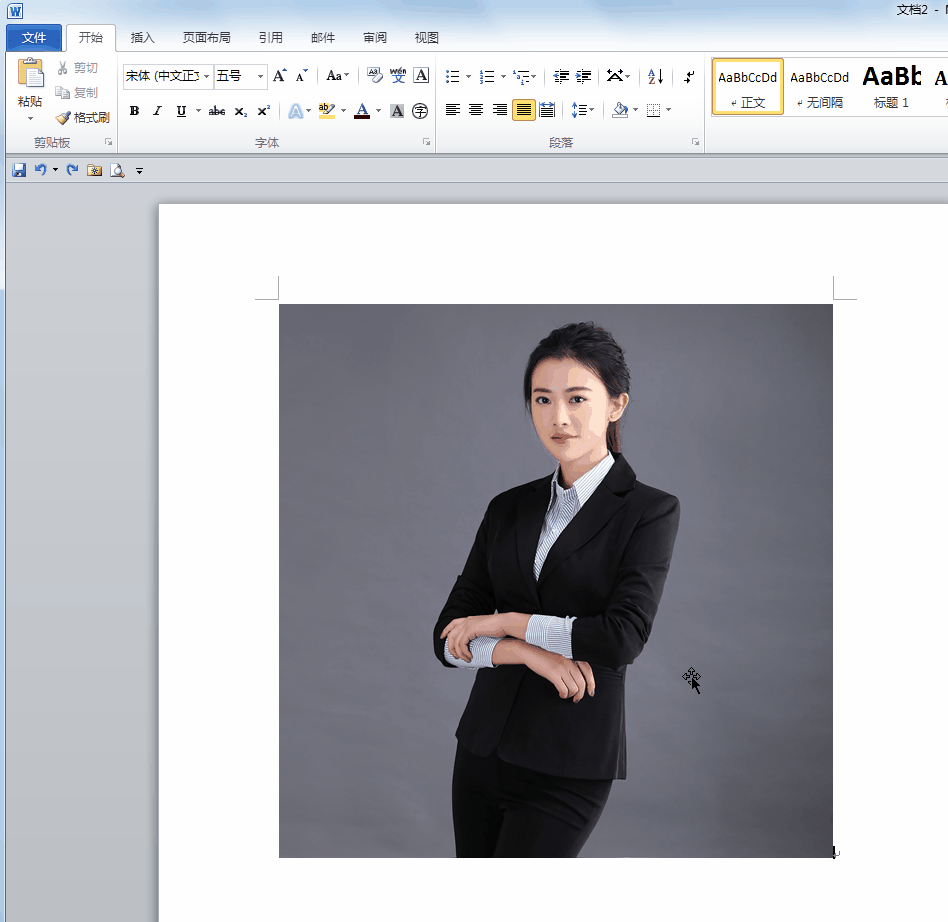
怎么样?效果还可以吧,有了它还要啥PS呀!
如果你嫌不够用,怕学不会,那再给你介绍个在线抠图神器给你:变设龙。
一个在线设计网站,有很多的设计模板,可以帮你快速抠图,生成高颜值海报!
好了,今天的抠图软件就说到这儿吧,希望大家发言讨论,提出宝贵意见。
